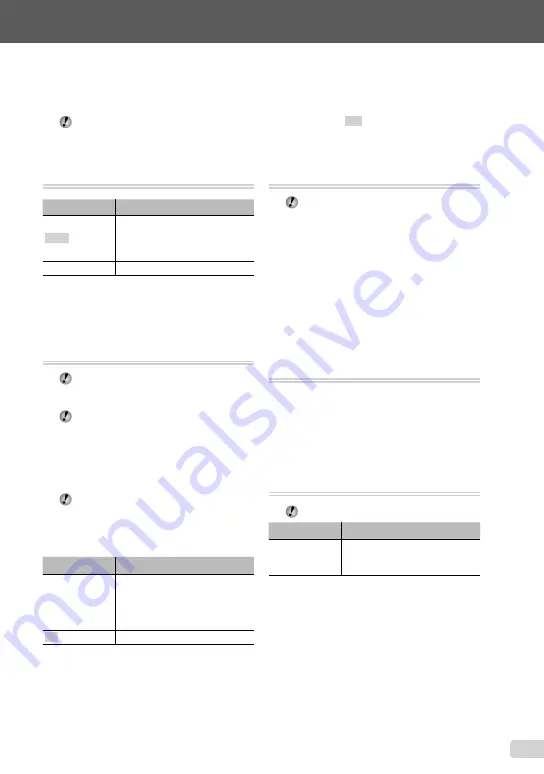
39
ES
Para obtener información sobre el uso de los menús, consulte “Uso del menú” (p. 4).
Selección de un dispositivo de
almacenamiento [INTERNA/SD]
r
(Ajustes 1)
X
INTERNA/SD
Submenú 2
Aplicación
AUTO
Si hay una tarjeta insertada, se
seleccionará automáticamente. Si
no hay una tarjeta insertada, se
utilizará la memoria interna.
F.INC.
*1
Se selecciona la memoria interna.
*1
Se selecciona la memoria interna aunque haya una
tarjeta insertada.
Borrado completo de los datos
[FORMATEAR]
r
(Ajustes 1)
X
FORMATEAR
Antes de formatear, compruebe que no
haya datos importantes en la memoria
interna o en la tarjeta.
Si la memoria interna está formateada,
el manual de instrucciones de la cámara
y los datos de software del PC (ib) que
están guardados en la memoria interna
se borrarán. En caso necesario, guarde
la copia de seguridad antes de ejecutar el
formateo.
La primera vez que se vaya a utilizar una
tarjeta con esta cámara deberá formatearla
previamente. Igualmente deberán
formatearse aquellas tarjetas que se hayan
utilizado en otras cámaras u ordenadores.
Submenú 2
Aplicación
SI
*1
Borra completamente los datos
de imágenes contenidos en la
memoria interna o tarjeta
(incluidas las imágenes
protegidas).
NO
Cancela el formateado.
*1
Si está seleccionado [AUTO] en [INTERNA/SD] y
hay una tarjeta insertada, se formateará la tarjeta.
Si no hay insertada ninguna tarjeta, se formateará la
memoria interna.
Si está seleccionado [F.INC.] en [INTERNA/SD], se
formateará la memoria interna con independencia
de si hay o no una tarjeta insertada.
Restauración de los datos de la cámara
[REPARAR DATOS]
r
(Ajustes 1)
X
REPARAR DATOS
La vista de imagen única estará disponible
ejecutando la función [REPARAR DATOS]
cuando las imágenes no aparecen en el
monitor después de presionar el botón
q
.
No obstante, datos tales como colecciones
y otros grupos creados con el software del
PC (ib) se borrarán de la base de datos de
la cámara.
Reimporte los datos a la cámara desde
un ordenador para reproducir los datos
creados con el software del PC (ib).
Copiado de imágenes en la memoria
interna a la tarjeta [
u
COPIAR]
r
(Ajustes 1)
X
u
COPIAR
Para copiar imágenes de la memoria
interna a la tarjeta
Use
HI
para seleccionar una imagen, y
presione el botón
A
.
Cambio del idioma de la pantalla [
D
]
r
(Ajustes 1)
X
D
“Cambio del idioma de la pantalla” (p. 13)
Submenú 2
Aplicación
Idiomas
Se selecciona el idioma de los
menús y de los mensajes de error
que aparecen en el monitor.
Menús para otros ajustes de cámara
Los ajustes predeterminados de la función aparecen resaltados en
.
Summary of Contents for SP-600UZ
Page 69: ...VN692501...
















































